RELACJA I RECORED-tworzenie kopii zapasowych i odzyskania systemu Linux
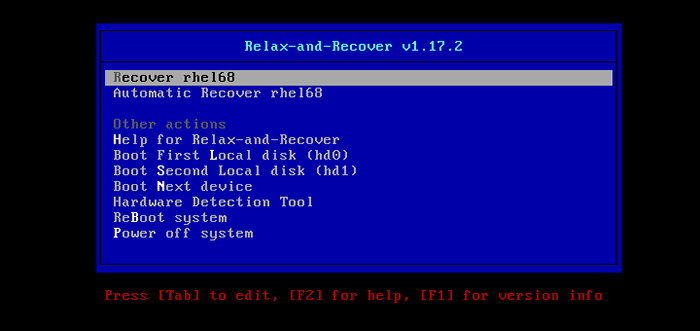
- 1260
- 212
- Pani Janina Cieśla
Relaks and-Reecover (Tył Krótko mówiąc) to proste, ale potężne, łatwe do złożenia, w pełni funkcjonalne i wiodące open source gołego metalowego odzyskiwania i migracji systemu, napisane w Grzmotnąć. Jest to modułowa i konfigurowalna framework z wieloma gotowymi przepływami pracy w typowych sytuacjach.
Tył tworzy rozruchowy system ratowniczy i/lub tworzenie kopii zapasowej systemu w różnych formatach. Możesz uruchomić swój serwer na gołym metalowym za pomocą obrazu systemu ratunkowego i zainicjować przywracanie systemu z kopii zapasowej. W razie potrzeby może przywrócić do innego sprzętu, dlatego może być również stosowany jako narzędzie migracji systemu.
Kluczowe funkcje relaksu i rekultywa:
- Ma modułowy projekt napisany w BASH i można go rozszerzyć za pomocą niestandardowych funkcji.
- Obsługuje różne nośniki rozruchowe, w tym ISO, PXE, TAPE OBDR, USB lub ESATA Storage.
- Obsługuje różne protokoły sieciowe, w tym FTP, SFTP, HTTP, NFS i CIFS do przechowywania i tworzenia kopii zapasowych.
- Obsługuje implementację układu dysku, takiego jak LVM, DRBD, ISCSI, HWRAID (HP SmartArray), Swraid, Multipathing i Luks (partycje szyfrowane i systemy plików).
- Obsługuje zarówno narzędzia do tworzenia kopii zapasowych, w tym IBM TSM, HP DataProtector, Symantec Netbackup, Bacula; Tar i Rsync.
- Obsługuje uruchamianie za pośrednictwem PXE, DVD/CD, taśmy rozruchowej lub dostarczania wirtualnego.
- Obsługuje model symulacji, który pokazuje, jakie scenariusze są uruchamiane bez ich wykonywania.
- Obsługuje spójne opcje rejestrowania i zaawansowane opcje debugowania w celu rozwiązywania problemów.
- Można go zintegrować z narzędziami monitorowania, takimi jak nagios i opsview.
- Można go również zintegrować z harmonogramami pracy, takimi jak Cron.
- Obsługuje także różne obsługiwane technologie wirtualizacji (KVM, Xen, VMware).
W tym artykule dowiesz się, jak instalować i konfigurować Tył Aby stworzyć system ratunkowy i/lub kopię zapasową systemu za pomocą kija USB i ratować lub przywrócić system linux na gołym metal po katastrofie.
Krok 1: Instalowanie z tyłu na serwerze Linux Bare Metal
1. Aby zainstalować tylny pakiet Debian I Ubuntu Rozkłady Linux, użyj następującego polecenia.
$ sudo apt-get instaluj tylną extlinux
NA Rhel I Centos, Musisz włączyć repozytorium EPEL 8, a następnie zainstalować tył pakiet jak pokazano.
# Yum Zainstaluj tylny Syslinux-Extlinux Grub2-EFI-X64-MODULES+
2. Po zakończeniu instalacji główny katalog konfiguracji tylnej jest /etc/tył/ a kluczowe pliki konfiguracyjne to:
- /etc/tył/lokalny.conf - używany do ustawiania konfiguracji specyficznej dla systemu; Jest przeznaczony do konfiguracji ręcznej.
- /itp./tylna/strona.conf - Używany do ustawiania konfiguracji specyficznej dla witryny, powinien być utworzony przez użytkownika.
- /usr/share/tył/conf/domyślny.conf - zawiera możliwe/domyślne wartości konfiguracji.
- /var/log/tył/ - Ten katalog przechowuje pliki dziennika.
3. Najpierw przygotuj media ratownicze, a USB przyklej w tym przypadku, formatując za pomocą tylnego narzędzia wiersza polecenia w następujący sposób. Po zakończeniu formatowania media będą oznaczone jako Tył tysiąca.
# Format tylny /dev /sdb
 Przygotuj media ratownicze
Przygotuj media ratownicze 4. Aby skonfigurować format wyjściowy, użyj WYJŚCIE I Output_Url zmienne, wprowadź je w /etc/tył/lokalny.conf plik konfiguracyjny.
Wyjście = USB
4. Również, Tył jest wyposażony w wbudowaną metodę tworzenia kopii zapasowych (zwaną Netfs), który pozwala stworzyć zarówno system ratunkowy, jak i kopie zapasowe. Domyślnie tworzy prostą kopię zapasową jako archiwum smoły.
Aby włączyć kopię zapasową pełnego systemu, dodaj Backup = Netfs I Backup_url zmienne w /etc/tył/lokalny.conf plik konfiguracyjny. Aby utworzyć rozruchowe urządzenie USB, połącz Wyjście = USB I Backup_url = ”USB: /// dev/disk/by-label/tyłek -000” jak pokazano.
Output = USB Backup = netfs backup_url = ”USB: /// dev/disk/by-label/tył tysiąca”
5. Po skonfigurowaniu tyłu uruchom następujące polecenie, aby wydrukować bieżącą konfigurację dla KOPIA ZAPASOWA I WYJŚCIE Metody i niektóre informacje systemowe.
# tylny zrzut
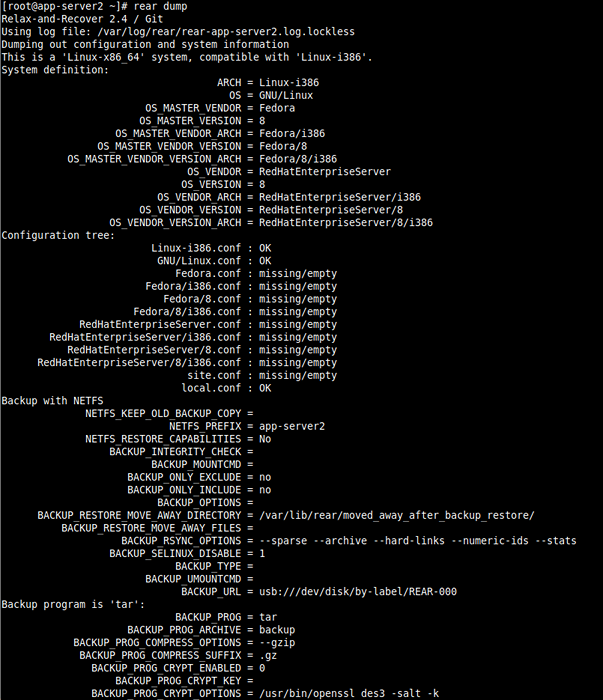 Ustawienia konfiguracji tylnej kopii zapasowej
Ustawienia konfiguracji tylnej kopii zapasowej Krok 2: Tworzenie systemu ratunkowego i kopii zapasowej pełnego systemu
6. Jeśli wszystkie ustawienia są w porządku, możesz utworzyć system ratunkowy za pomocą MkreCue polecenie w następujący sposób, gdzie -v Opcja umożliwia tryb werbowy.
# tylna -V mkrescue
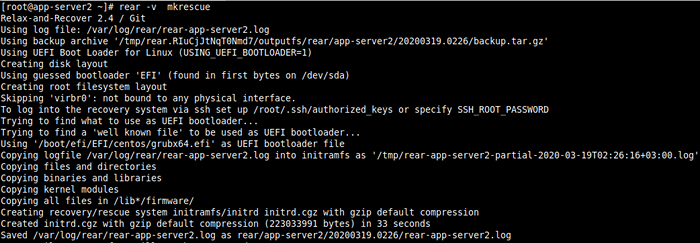 Stwórz system ratunkowy
Stwórz system ratunkowy Notatka: Jeśli napotkasz następujący błąd po uruchomieniu operacji ratunkowej lub kopii zapasowej, jak pokazano na tym zrzucie ekranu.
Systemy UEFI: „Błąd:/dev/dysk/by-label/tylne-eFI nie jest urządzeniem blokowym. Użyj „Tylnego formatu - -EEFI” do poprawnego formatu ”
 Błąd formatu formatu USB
Błąd formatu formatu USB Sformatuj kij USB za pomocą tego polecenia i przerobić operację.
# Format tylny - -EEFI /Dev /SDB
 Format USB
Format USB 7. Aby stworzyć system ratunkowy i wykonać kopię zapasową systemu, użyj mkbackup polecenie jak pokazano.
# tylna -v mkbackup
8. Aby utworzyć tylko kopię zapasową pełnego systemu, użyj mkbackuponly polecenie w następujący sposób.
# tylne -v mkbackuponly
Opcjonalnie: Planowanie tylnych operacji za pomocą CRON
8. Możesz zaplanować z tyłu, aby regularnie tworzyć system ratunkowy za pomocą harmonogramu pracy Cron, dodając odpowiedni wpis w /etc/crontab plik.
Minute Hour Day_of_Month Miesiąc Day_of_Week root/usr/sbin/tylna mkrescue
Poniższe konfiguracje tworzą system ratowniczy lub co północ odbywają kopię zapasową pełnego systemu. Upewnij się, że twój kij USB jest do niego przymocowany.
0 0 * * root/usr/sbin/tylna mkrescue lub 0 0 * * root/usr/sbin/tylna mkbackup
Krok 3: Wykonanie ratowania/odbudowy systemu systemu
9. Aby przywrócić/odzyskiwać system po katastrofie, podłącz buta USB z gołym metalowym systemem i uruchom z niego. W interfejsie konsoli wybierz opcję pierwszą (odzyskaj nazwę hosta) i kliknij Enter.
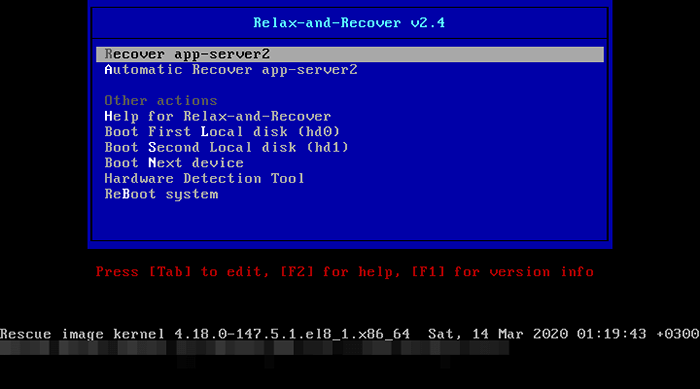 Tylne główne menu rozruchowe
Tylne główne menu rozruchowe 10. Następnie Tył System ratunkowy zostanie skonfigurowany, możesz zostać poproszony o dostarczenie wymiany oryginalnych interfejsów sieciowych, jak pokazano na zrzucie ekranu. Po zakończeniu kliknij Enter.
 Wybierz interfejs sieciowy
Wybierz interfejs sieciowy 11. Następnie zaloguj się jako root (wystarczy wpisać nazwę użytkownika root i kliknij Enter), aby uruchomić rzeczywisty odzyskiwanie.
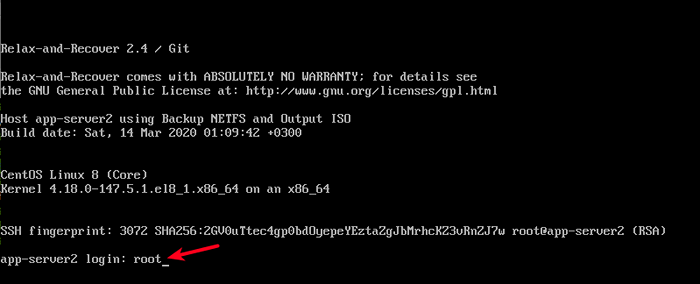 Uruchom odzyskiwanie systemu
Uruchom odzyskiwanie systemu 11. Następnie uruchom następujące polecenie, aby uruchomić proces odzyskiwania. System ratunkowy porównuje dyski, zbada ich konfiguracje i zachęca do wybrania konfiguracji układu dysku. Naciśnij Enter, aby kontynuować konfigurację Auto Disk.
Następnie rozpocznie przywracanie układu systemu, po utworzeniu układu dysku przywróci kopię zapasową, jak pokazano na poniższym zrzucie ekranu.
# Odzyskiwanie tyłu
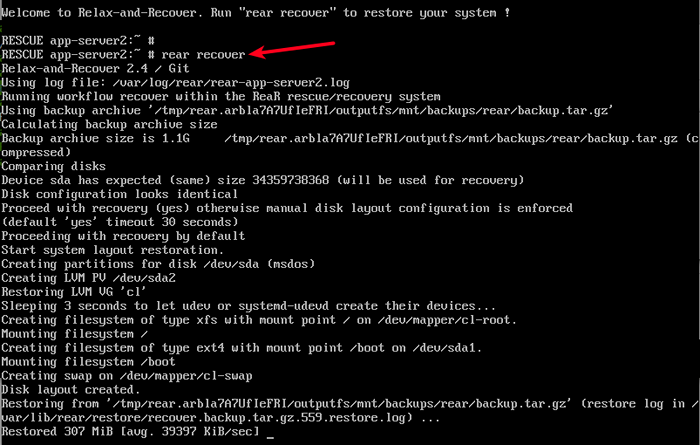 Metoda odzyskiwania tyłu
Metoda odzyskiwania tyłu 12. Po zakończeniu odbudowy tworzenia kopii zapasowych system ratowniczy MKINITRD Aby utworzyć początkowe obrazy Ramdisk dla modułów wstępnych, a następnie zainstaluj ładowarkę rozruchową i wyjścia. Jeden odzysk systemu jest zakończony, system przywrócony będzie zamontowany pod /mnt/lokalny/, Przejdź do tego katalogu, aby go zbadać.
Wreszcie, ponownie uruchom system:
# cd /mnt /lokalny # rebooot
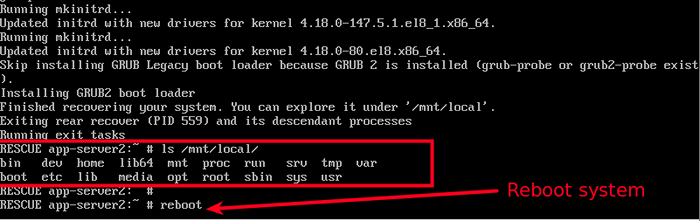 Przeglądaj przywrócony system
Przeglądaj przywrócony system 13. Po ponownym uruchomieniu SELINUX będzie próbował ponieść pliki i systemy plików w odzyskanym systemie na podstawie /mnt/lokalny/.Autorelabel plik, jak pokazano na poniższym zrzucie ekranu.
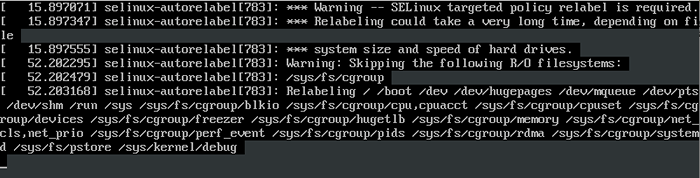 Układanie systemu plików
Układanie systemu plików Aby uzyskać więcej opcji użytkowania, przeczytaj Tył Strona ręczna.
# człowiek z tyłu
Tylna strona główna: http: // relaks-and-recover.org/.
Tył jest wiodącym, łatwym w użyciu (konfiguracyjnie) i open source Bare Metal Recovaster i Framework systemu migracji systemu. W tym artykule wyjaśniliśmy, jak użyć tylnej części do stworzenia systemu ratowniczego i kopii zapasowej Linuksa i jak przywrócić system po katastrofie. Skorzystaj z poniższego formularza komentarza Podziel się z nami swoimi przemyśleniami.
- « Jak zainstalować Joomla w Centos 8
- Zaloha.SH - Prosty skrypt synchronizatora katalogu lokalnego dla Linux »

